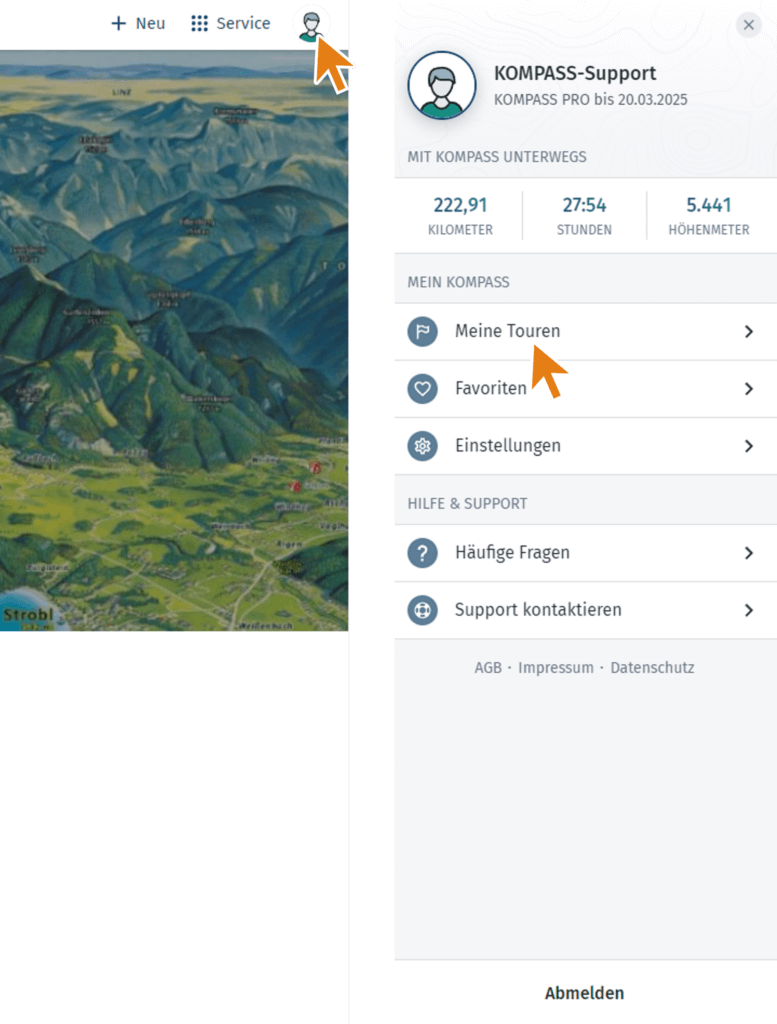Wie importiere ich einen GPX-Track?
Wie importiere ich einen GPX-Track in der KOMPASS App:
- Stelle sicher, dass die zu importierende GPX-Datei auf Deinem Smartphone gespeichert ist.
- Öffne die KOMPASS App
- Wähle im Menüband “Karte”
- Tippe auf den Werkzeuge-Button
- Tippe auf “GPX importieren”
- Der Datei-Manager Deines Smartphones öffnet sich. Suche nach der Datei, die Du importieren möchtest.
Die meisten Smartphones haben eine Suchfunktion im Dateimanager. Tippe auf die Suchlupe und suche nach “GPX”. - Tippe auf die GPX-Datei
- Gib der Tour einen Namen oder füge Bilder hinzu. Tippe dann auf “Tour speichern”
- Dein GPX-Track wurde als Tour importiert und gespeichert.
ACHTUNG zum Speichern der Tour wird eine aktive Internetverbindung benötigt. Bist Du in einem Gebiet ohne Internetverbindung, warte mit dem Speichern bis eine Internetverbindung/WLAN verfügbar sind.
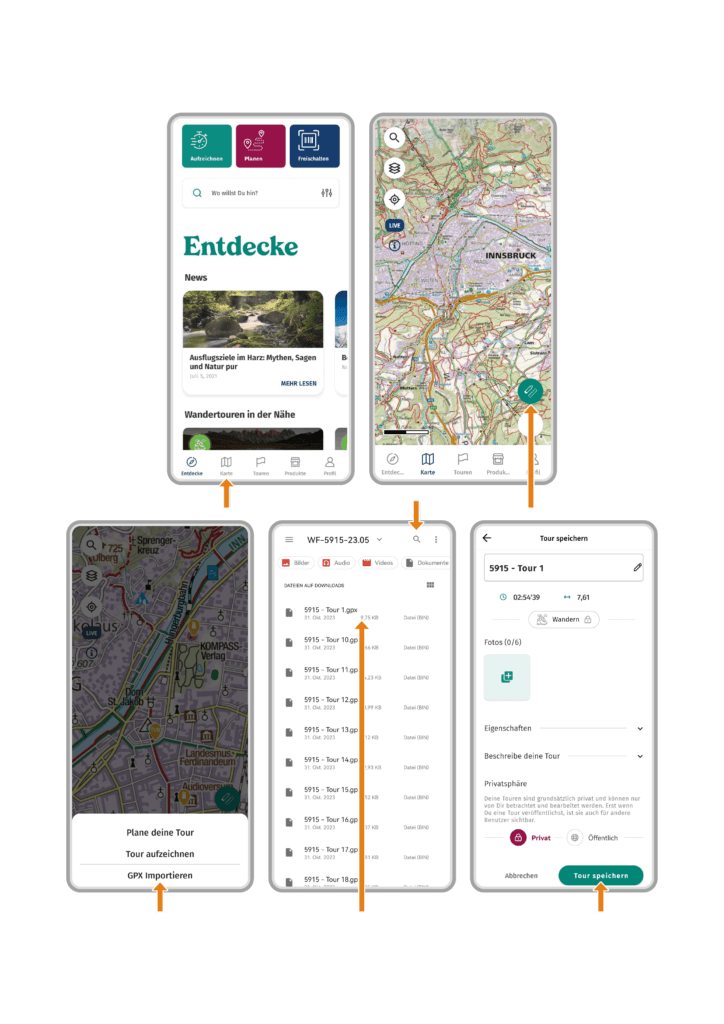
Wie öffne ich meine importierten GPX-Tracks?
- Öffne die KOMPASS App
- Tippe im Menüband auf “Profil”
- Tippe auf “Meine Touren”
- Tippe auf “Geplant”
- Deine importierten GPX-Tracks sind hier aufgelistet. Tippe auf die gewünschte Tour um sie zu öffnen.
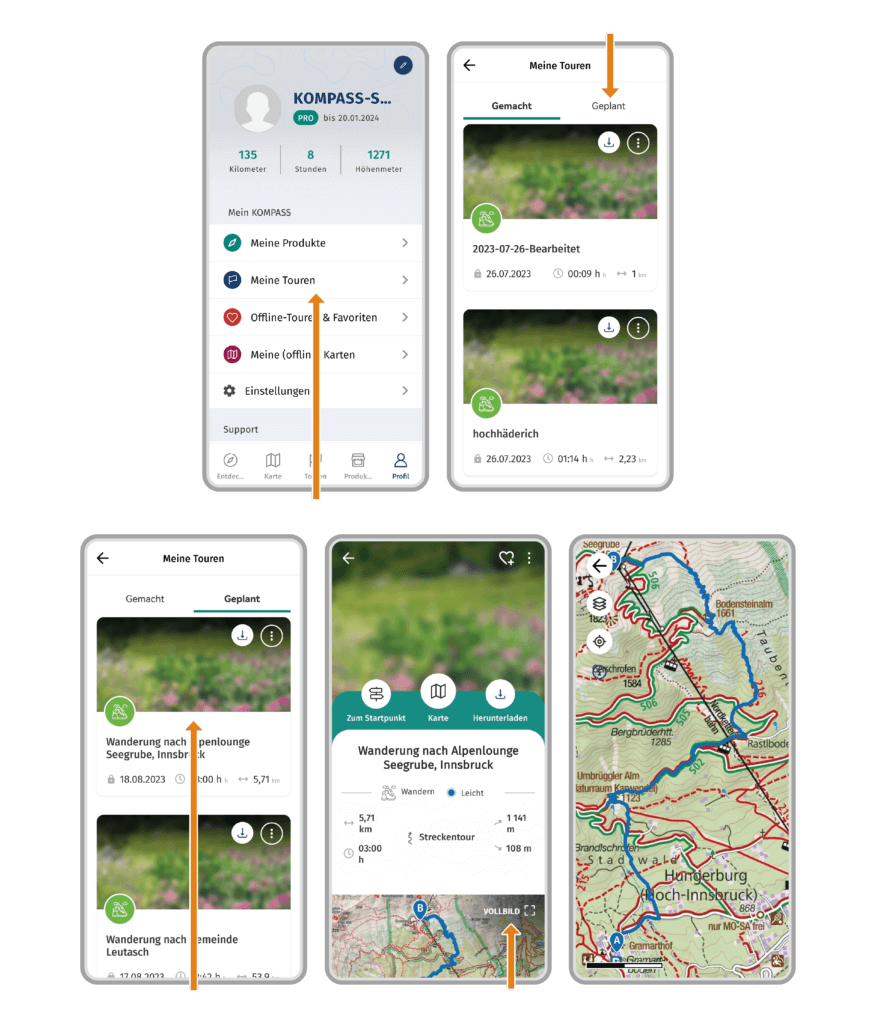
Wie importiere ich einen GPX-Track auf der KOMPASS Webseite:
- Stelle sicher, dass die zu importierende GPX-Datei auf Deinem Gerät gespeichert ist.
- Logge Dich auf der KOMPASS Webseite mit Deinem KOMPASS Account ein
- Klicke auf „+ Neu”
- Klicke auf “GPX-Datei importieren”
- Ziehe die GPX-Datei in das Feld oder suche sie über “Datei auswählen”
- Wähle ob die Datei als geplante oder gemachte Tour gespeichert werden soll und klicke auf “Weiter”
- Gib der Tour einen Namen und wähle ob es sich um eine Wander- oder Fahrradtour handelt. Klicke dann auf “Tour speichern”
- Dein GPX-Track wurde als Tour importiert und gespeichert.
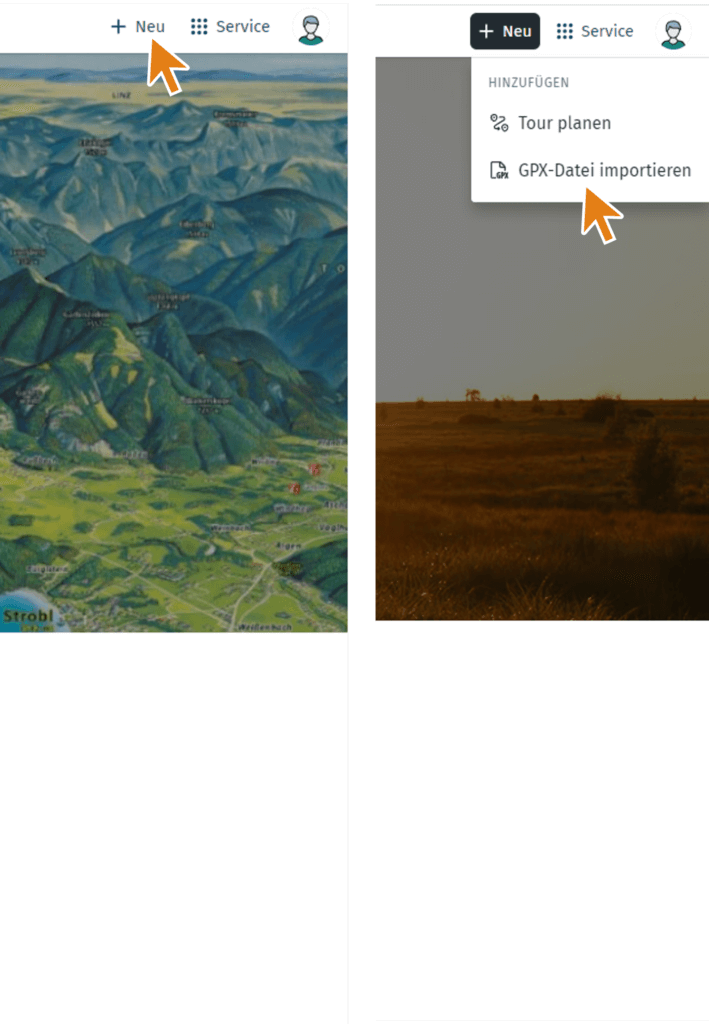
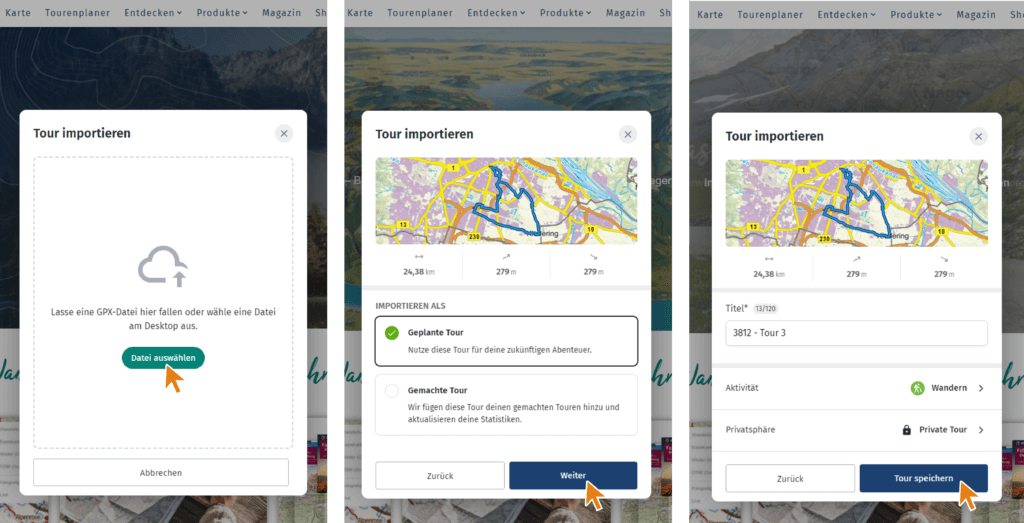
Wie öffne ich meine importierten GPX-Tracks?
- Logge Dich auf der KOMPASS Webseite mit Deinem KOMPASS Account ein
- Klicke auf Dein Profil
- Klicke auf “Meine Touren”
- Klicke auf die Tour